
Как выполнить восстановление внутренней памяти Samsung двумя надежными методами

По умолчанию наиболее важные файлы, такие как контакты, текстовые сообщения и другие данные, хранятся на внутренней карте памяти Samsung. Мы можем случайно удалить данные внутренней памяти при сбросе настроек телефона до заводских, очистке кэша , прерывании процесса передачи файлов или в других ситуациях. Когда случается неудачный момент, как восстановить удаленные файлы с Samsung Galaxy? В этой статье представлены 2 проверенных метода успешного восстановления внутренней памяти Samsung, включая профессиональное программное обеспечение для восстановления данных внутренней памяти мобильного телефона Samsung и Samsung Cloud.
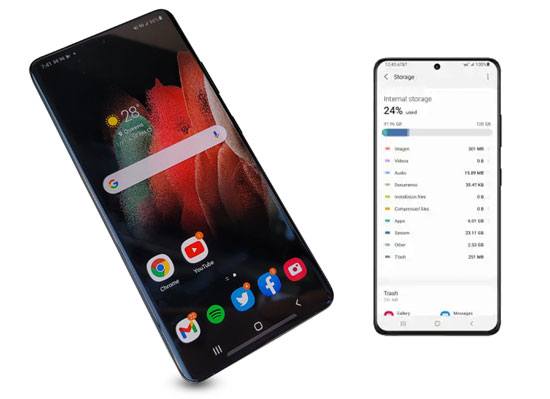
Да. Восстановить файлы Samsung из внутренней памяти можно, при условии, что устройство все еще работает и доступно.
Когда вы случайно удаляете что-то или выполняете сброс настроек телефона Samsung Galaxy , файлы не удаляются с вашего устройства навсегда. Вместо этого они все еще существуют в базе данных и помечены как заменяемые. Как только на вашем устройстве будут созданы новые данные, они навсегда перезапишут удаленные файлы.
Это также означает, что вы должны прекратить использование своего устройства и отключить подключение к Интернету, прежде чем выполнять восстановление внутренней памяти Samsung. Далее вы можете найти инструмент восстановления Samsung для восстановления удаленных файлов на телефоне Samsung.
Внутренняя память против внешней памяти
Внутренняя память телефона — это встроенное пространство для хранения операционной системы, приложений и пользовательских данных, таких как фотографии, видео и файлы. Обычно он меньше, но быстрее, и его нельзя заменить или расширить.
С другой стороны, под внешней памятью обычно понимают съемную карту памяти (например, карту microSD), которая расширяет емкость телефона, позволяя пользователям хранить больше файлов, музыки и видео. Внешнюю память можно заменить и обновить, но скорость ее чтения/записи обычно ниже.
Предположим, вы хотите полностью восстановить файлы Samsung Galaxy. Нет ничего лучше, чем Coolmuster Lab.Fone for Android . С помощью этого инструмента восстановления Samsung вы можете просмотреть все отсканированные данные и восстановить их из внутренней памяти Android и внешней SD-карты на компьютер за считанные минуты.
Что восстановить с помощью Coolmuster Lab.Fone for Android ?
Как восстановить данные из внутренней памяти Samsung?
01 После установки Coolmuster Lab.Fone for Android на свой компьютер откройте его.
02 Подключите телефон Samsung к компьютеру через USB-кабель и убедитесь, что у вас включена отладка по USB. Затем программа автоматически обнаружит ваше устройство. После обнаружения вы сможете увидеть типы данных, которые можно восстановить, на интерфейсе. Нажмите «Далее» и следуйте инструкциям на экране, чтобы двигаться дальше.

03 Теперь пришло время просканировать ваш телефон. У вас есть возможность выбрать режимы «Быстрое сканирование» и «Глубокое сканирование». Сделав свой выбор, нажмите «Продолжить», чтобы отсканировать данные на вашем телефоне Android .
Примечание. Если вы не можете найти нужные данные для восстановления, выполните рутирование вашего устройства и повторите попытку.

04 Выберите один тип данных в левом окне, просмотрите и проверьте нужные элементы, а затем нажмите кнопку «Восстановить» в правом нижнем углу, чтобы восстановить удаленные файлы из внутренней памяти Samsung на компьютер.

Видеогид
Предположим, вы хотите восстановить только информативные данные, такие как контакты и сообщения. В этом случае вы не можете пропустить Coolmuster Android SMS + Contacts Recovery . Являясь упрощенной версией Coolmuster Lab.Fone for Android , это приложение предназначено только для восстановления контактов и текстов во внутренней памяти Samsung.
Если вы регулярно выполняете резервное копирование данных Samsung в Samsung Cloud , вы можете легко восстановить удаленные файлы из резервной копии Samsung Cloud.
Вот как происходит восстановление внутренней памяти Samsung:
Шаг 1. Откройте «Настройки» Samsung > «Учетные записи и резервное копирование» > выберите опцию «Восстановить данные» в разделе Samsung Cloud.
Шаг 2. Выберите нужное устройство из раскрывающегося списка и контент, который вы хотите восстановить.
Шаг 3. Нажмите кнопку «Восстановить сейчас».

1. Что мне следует сделать сразу после удаления важных данных на телефоне Самсунг?
Немедленно прекратите использование устройства, чтобы новые данные не перезаписали удаленные файлы. Также отключите Wi-Fi и мобильные данные, чтобы избежать автоматического обновления.
2. Как долго удаленные файлы остаются во внутренней памяти Samsung?
Удаленные файлы остаются в памяти системы до тех пор, пока не будут перезаписаны новыми данными. Чем раньше вы попытаетесь восстановиться, тем выше шансы на успех.
3. Выполняет ли Samsung Cloud резервное копирование всех данных внутренней памяти?
Нет, Samsung Cloud в первую очередь выполняет резервное копирование контактов, сообщений, журналов вызовов, фотографий, видео и данных приложений. Некоторые файлы, например данные сторонних приложений, могут быть не включены.
В этой статье представлены 2 способа восстановления внутренней памяти Samsung. Если вы будете достаточно осторожны, вы обнаружите, что Samsung Cloud позволяет восстанавливать утерянные данные внутренней памяти только при наличии файла резервной копии. Однако Coolmuster Lab.Fone for Android может восстановить удаленные файлы во внутренней памяти Samsung Galaxy без резервного копирования.
Более того, они также позволяют просматривать удаленные данные и восстанавливать только нужные элементы. Таким образом, мы настоятельно рекомендуем вам попробовать программное обеспечение для восстановления данных внутренней памяти мобильного телефона Samsung.
Похожие статьи:
Инструмент восстановления Samsung: критический анализ 9 популярных программ
11 лучших программ для восстановления памяти телефона Android , которые вы должны знать
4 способа восстановить удаленные журналы вызовов на Samsung
Как восстановить удаленные сообщения на Samsung без компьютера [решено]

 Android Восстановление
Android Восстановление
 Как выполнить восстановление внутренней памяти Samsung двумя надежными методами
Как выполнить восстановление внутренней памяти Samsung двумя надежными методами





